Nota: Este artigo cumpriu o seu objetivo e vai ser removido em breve. Para não ter de se deparar com a mensagem "Página não encontrada", estamos a remover as ligações que o reencaminham para esta página de que temos conhecimento. Se criou ligações para esta página, remova-as e juntos iremos impedir esse tipo de problema.
Quando adicionar páginas a uma newsletter, pondere se quer inserir duas páginas ou apenas uma página. Normalmente, as newsletters apresentam uma página na primeira e última página e duas páginas para o resto das páginas.
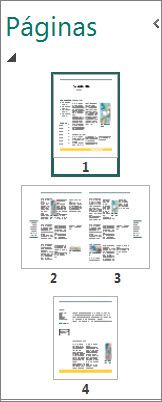
-
Clique com o botão direito do rato na página anterior à página que está a adicionar. Se está a utilizar um modelo de newsletter incorporado, será aberta a caixa de diálogo Inserir Páginas de Newsletter que apresenta a vista de duas páginas.
-
Na caixa de diálogo Inserir Páginas de Newsletter, selecione o tipo de página que quer adicionar.
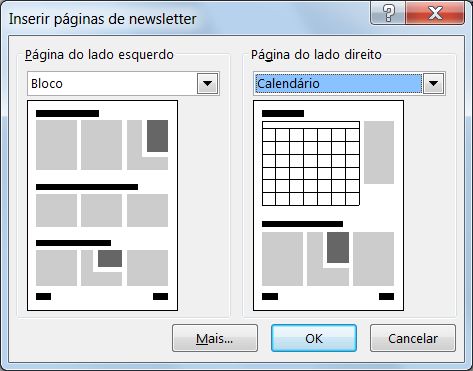
As opções são:-
Bloco: esta página conterá maioritariamente caixas de texto com alguns marcadores de posição de imagem.
-
Calendário: esta página conterá um calendário com uma barra lateral para uma agenda de eventos, e ainda caixas de texto e marcadores de posição de imagem.
-
Formulário de Encomenda: esta página conterá um formulário para encomendar um produto ou serviço, e ainda caixas de texto e marcadores de posição de imagem.
-
Formulário de Resposta: esta página é semelhante ao formulário de encomenda, mas contém um formulário de inquérito em vez do formulário de encomenda.
-
Formulário de Inscrição: tal como as páginas dos formulários de encomenda e resposta, contém um formulário que permite aos leitores inscreverem-se numa atividade, num donativo ou outro.
-
-
Clique em OK para adicionar as páginas.
Sugestão: Se quiser adicionar apenas uma página, clique em Mais, em Número de páginas novas introduza 1, selecione onde quer a página e, em seguida, selecione a opção de esquema.











